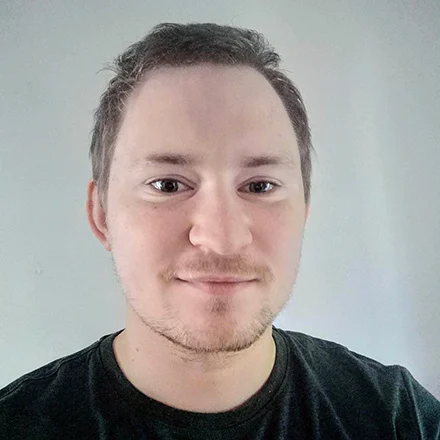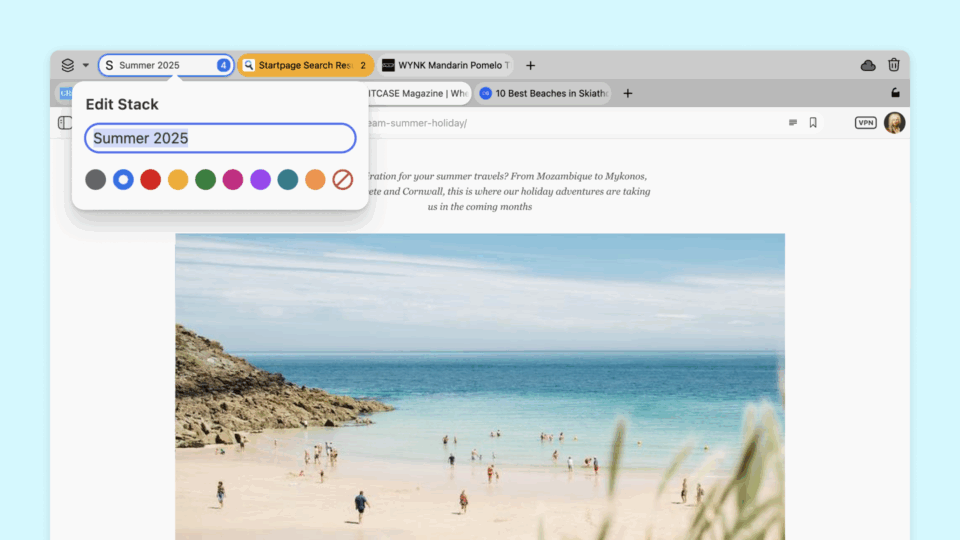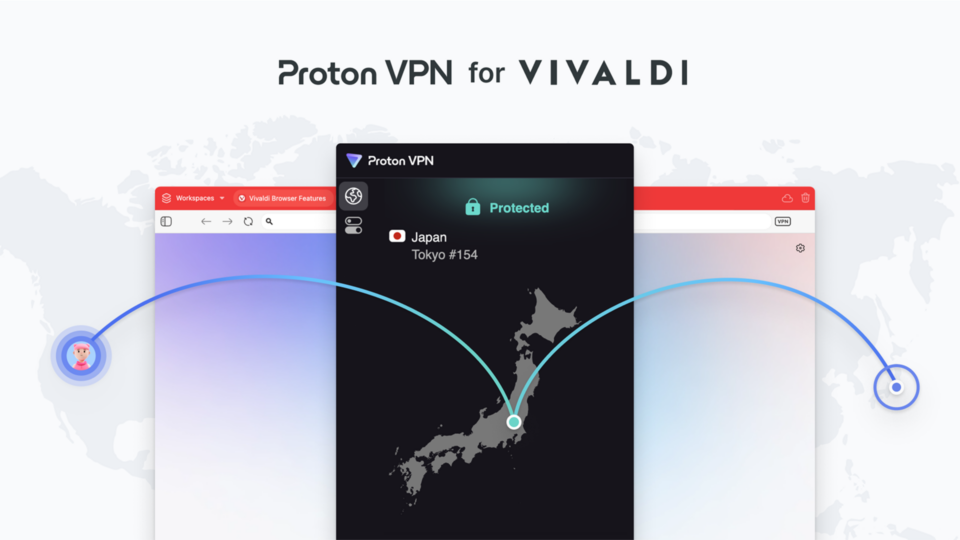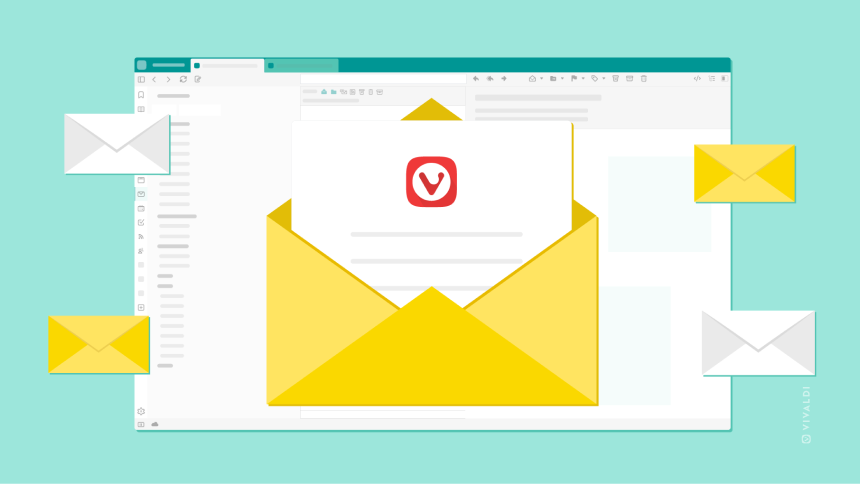
Tus problemas a la hora de gestionar los emails pueden deberse únicamente al cliente de correo que uses. ¿Quieres aumentar tu productividad? Tenemos el combo perfecto para ti: Vivaldi Mail, integrado en el navegador Vivaldi.
Los mejores clientes de correo le prestan atención a los atajos de teclado, funciones como la búsqueda o el filtrado de correos, y en general a todos los aspectos que te ayuden a gestionar tu correo de forma eficiente.
¡Vivaldi Mail hace todo eso y más! Siempre hemos creído en el potencial de tener un cliente de correo en el navegador. Esta integración trae consigo una experiencia de uso mucho más fluida y un montón de herramientas que te ayudarán a ser más productivo.
But there’s simply more to the advantages of this Mail+Browser combo. Here are five quick tips to make the most out of the combined browsing and email experience:
- #1 – Utiliza la vista en mosaico para responder correos Al darle a «Responder», tu mensaje se abriræa en una nueva pestaña. Puedes usar la vista en mosaico para poder ver tu respuesta al lado de las páginas web que necesites para redactar tu mensaje. Además, si quieres ver varios mensajes a la vez, no tienes más que abrirlos en nuevas pestañas haciendo doble clic sobre ellos. A partir de ahí podrás activar la vista en mosaico para tenerlos todos a la vista al mismo tiempo. Otra manera de aprovechar esta funcionalidad es que puedes desplazarte a lo largo de un correo largo, e ir escribiendo tu respuesta de forma simultánea, sin desubicarte. ¡Merece la pena probarlo!
- #2 – Añadir enlaces a la lista de lectura Haz clic derecho en cualquier enlace de un correo y añádelo a tu lista de lectura. Voilà! Revisa tus newsletters, selecciona aquellas que te resulten interesantes y añádelas a la lista de lectura para leerlas en otro momento. Así podrás darle su propio espacio a las que merezcan la pena, y dedicarte a otra cosa.
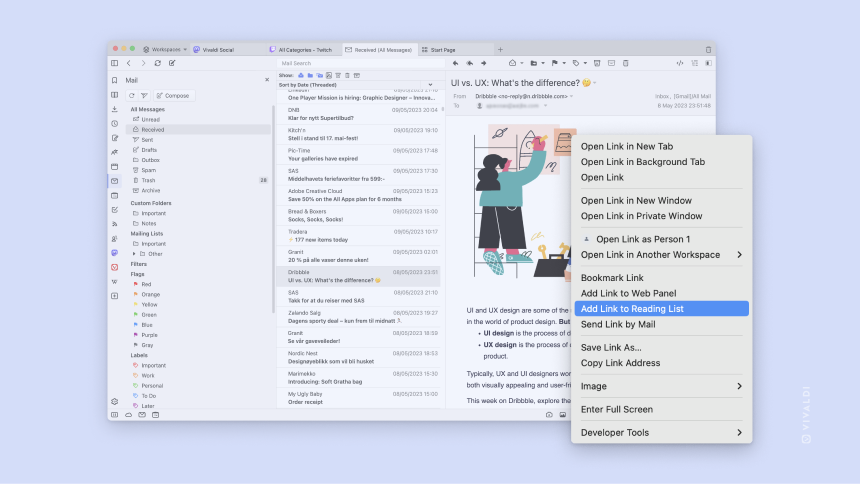
Nuestra lista de lectura está integrada en el navegador desde el año pasado y fue diseñada para que los usuarios puedan guardar las páginas que quieran leer más tarde. Puedes encontrarla en el panel lateral y usarla de forma automática, sin necesidad de iniciar sesión.
- #3 – Abre enlaces en pestañas y espacios de trabajo Proporcionar al usuario diferentes maneras de usar una misma función es algo muy nuestro. Así conseguimos que sea el navegador el que se adapte a las necesidades del usuario, y no al revés. Por ello, el punto anterior admite también variaciones. Puedes hacer clic derecho en el enlace de un email para abrirlo en una pestaña en segundo plano. Al igual que con la lista de lectura, así podrás revisar tus correos y abrir los enlaces que consideres importantes en segundo plano. Lo malo de utilizar un cliente de correo externo es que tienes que abrir enlaces en primer plano e ir cambiando de una app a otra.
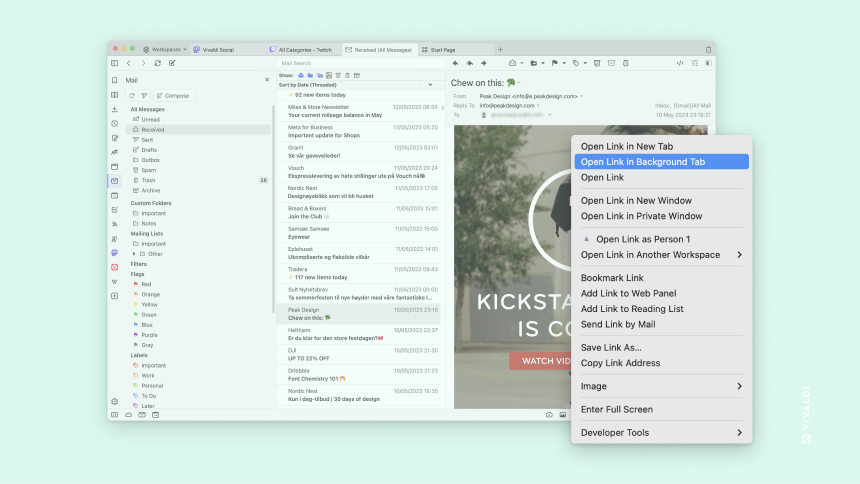
¡Pero aún puede ser mejor! Probemos con los espacios de trabajo. Imagina por ejemplo que estás viendo en una newsletter un juego nuevo o unas zapatillas que te gustan, y que tienes un espacio de trabajo llamado «Compras». Es tan sencillo como abrir el enlace directamente en el espacio de trabajo. Igualmente, puedes revisar los enlaces de correos del trabajo, o relacionado con cualquier hobby que tengas, y abrirlos en sus respectivos espacios de trabajo. Esto no podrás hacerlo con un cliente de correo externo, ya que siempre abriría los enlaces en el espacio de trabajo que tengas abierto en ese momento.
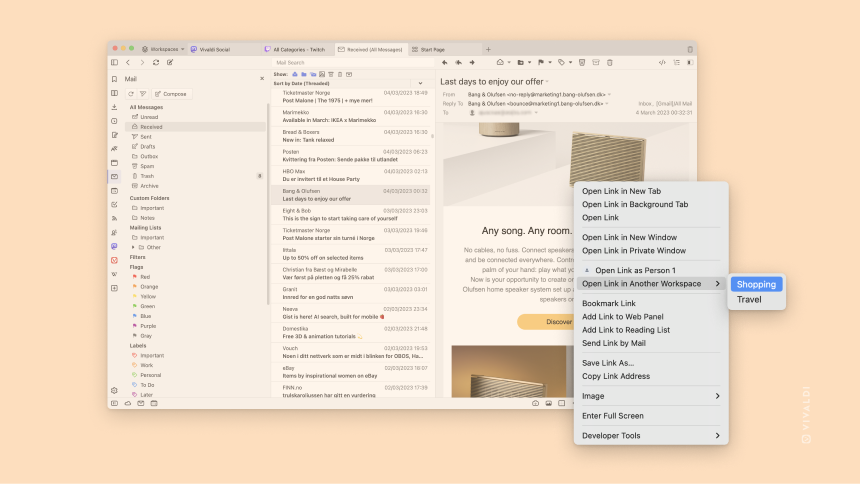
Si aún no has probado los espacios de trabajo en Vivaldi, ¡te animamos a que lo hagas hoy mismo! Son una forma genial de organizar las pestañas de forma eficiente.
- #4 – Traduce mensajes Abre un mensaje en un idioma extranjero, selecciona el texto, haz clic derecho sobre el texto seleccionado y elige «Traducir» en el menú. Sí, esto también puedes hacerlo desde otros clientes, pero lo que distingue a nuestra herramienta de traducción es que respeta tu privacidad. El motor de traducción está alojado en nuestros servidores de Islandia, lo cual quiere decir que no hay terceras partes involucradas. Nadie tiene acceso a las búsquedas que realices en el traductor.
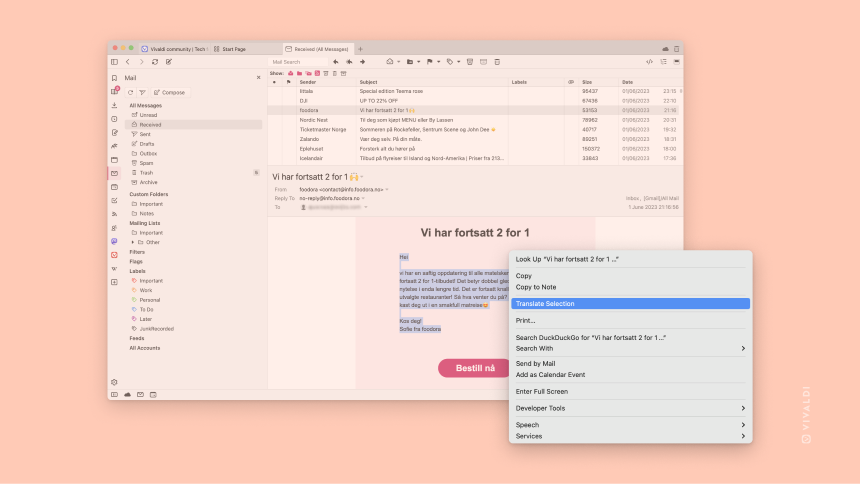
- #5 – Comparte cualquier texto de una página web por email Selecciona cualquier texto de una página web, haz clic derecho y selecciona la opción ‘enviar por correo’. Se copiará el texto y un enlace a la página web en un nuevo correo que podrás editar a tu gusto.
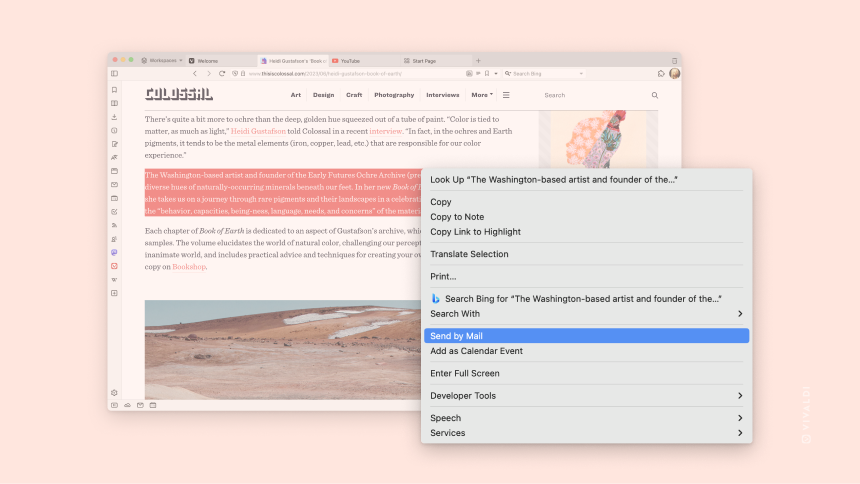
Ahora que te hemos enseñado un par de cosas sobre Vivaldi Mail y has visto lo fácil que es utilizarlo junto al resto de funciones del navegador, puede que te estés preguntando: «¿Y cómo lo configuro?.
It is an easy process: start by downloading the Vivaldi browser. New users are asked to set up their email on the first run.v Already enjoying Vivaldi? Enable Mail from “Settings → Mail → Enable Mail, Calendar and Feeds”. From here, you can also add your email accounts.
Setting it up comes with the added benefit of an integrated Vivaldi Calendar, which makes it a snap to manage schedules and coordinate meetings, and a built-in Feed Reader/RSS feeds where you can subscribe to feeds on websites straight from the Address Bar.
Finally, this might just come across as a relief to you — it does not lock you in the ecosystems of Big Tech. So if you are one of those who want to take control of your email situation, Vivaldi Mail will leave things in your control.
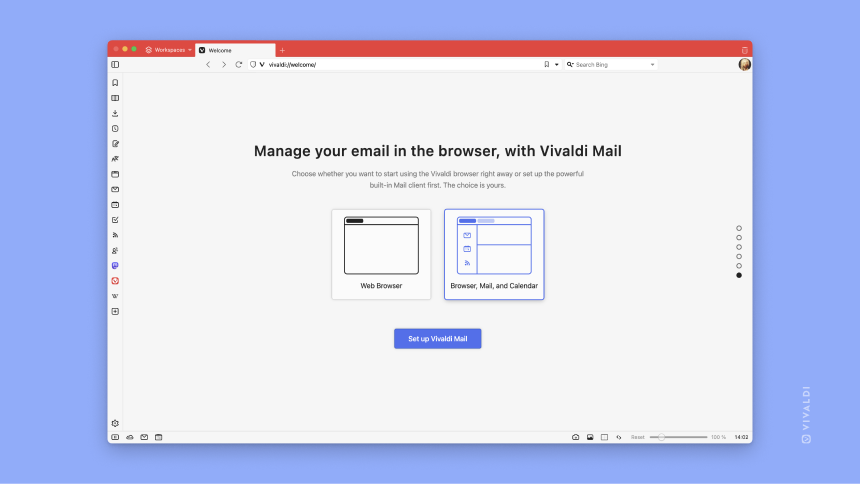
Todas las historias esperan ávidamente la reacción de sus lectores. Cuéntanos, ¿cuál es tu parte favorita de tener un cliente de correo integrado en el navegador?